创建和管理云课堂
一、创建云课堂的流程:
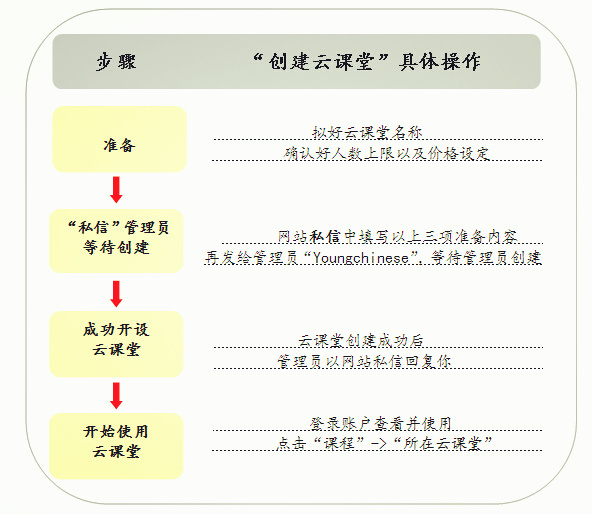
二、如何管理云课堂:由两大功能组成:一是云课堂设置,二是云课堂管理。
1、云课堂设置有以下7项:基本信息、价格设置、封面图片、服务设置、班级老师设置、课程老师设置、助教设置。
2、云课堂管理有以下4项:课程管理、学生管理、试卷批阅、作业批改
(一)云课堂设置,操作如下:
1、进入云课堂:登录“老师”身份账户,点击【课程】,进入【我的教学】页面;
2、基本信息设置:进入【管理首页】,点击【基本信息】并填写;
3、价格设置:点击【价格设置】,修改价格和最大学生人数,并申请;
4、封面图片设置:点击【封面图片】,进行云课堂封面设置;
5、服务设置:点击【服务设置】,选择可以提供的服务类型并【保存】;
6、班级老师设置:点击【班级老师设置】,添加一名老师作为云课堂的管理者;
7、课程老师设置1:若你已购买在线课程,系统会自动提取该在线课程的课程老师显示出来;若你未购买或未创建任何在线课程,则系统会提示你“赶紧去设置课程”吧,则请你先点击【课程管理】,并【申请添加课程】到该云课堂;
8、课程老师设置2:点击【课程老师设置】,确认课程老师名单;
9、助教设置:若需要,点击【助教设置】,添加助教。
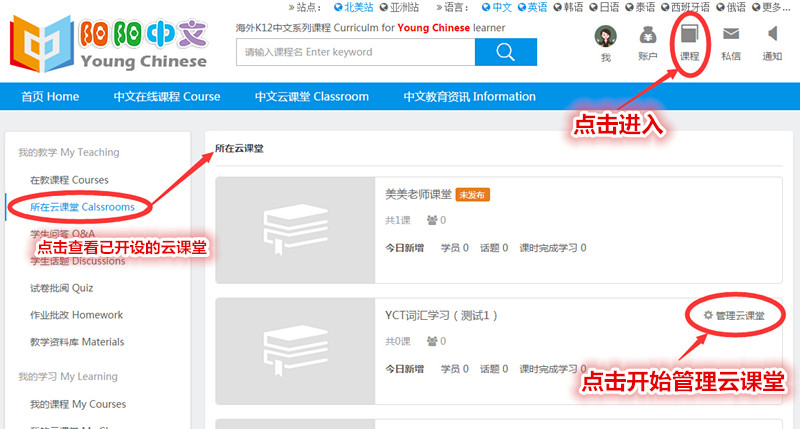
-------------------------------------------------------------------------------------------------------------------------------------
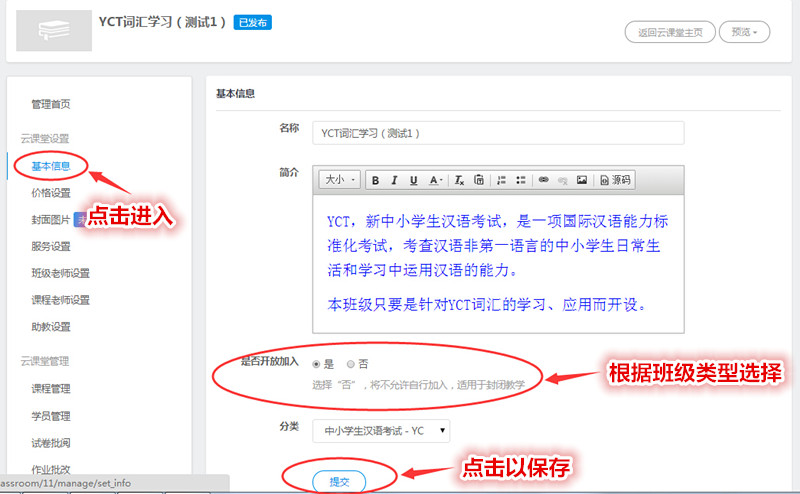
-------------------------------------------------------------------------------------------------------------------------------------

-------------------------------------------------------------------------------------------------------------------------------------
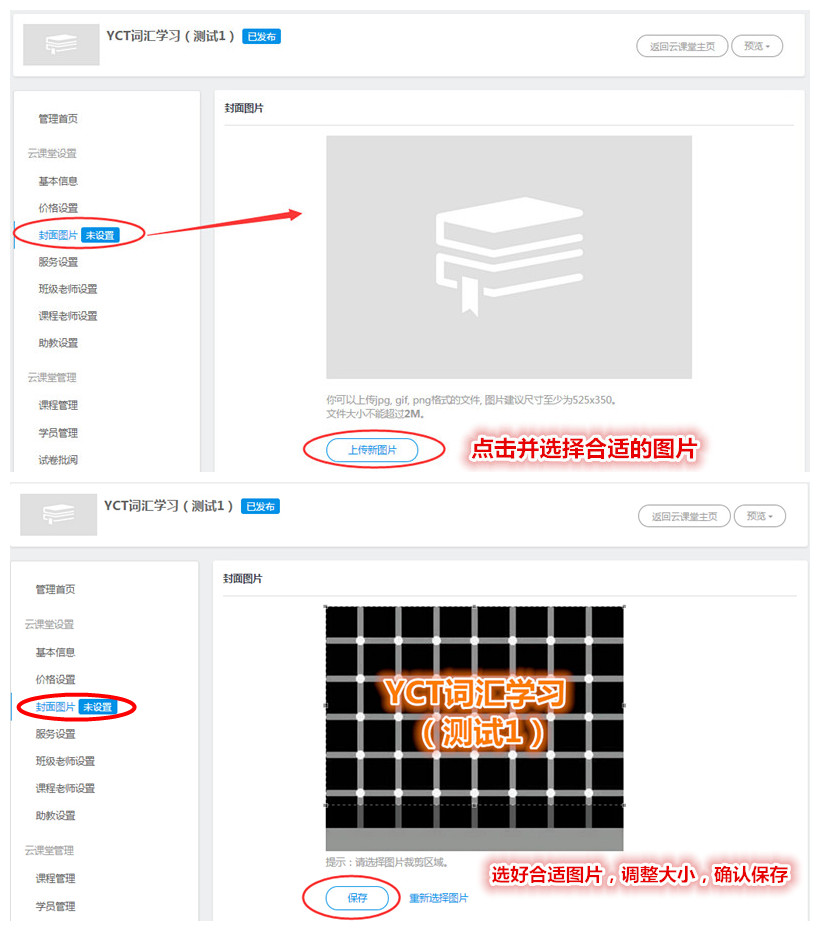
-------------------------------------------------------------------------------------------------------------------------------------
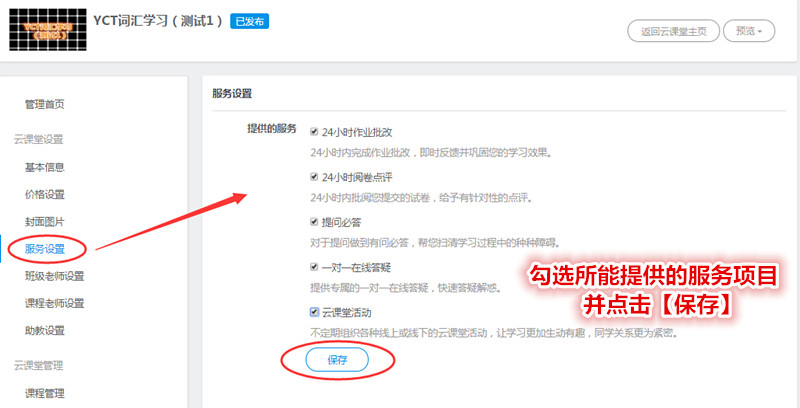
-------------------------------------------------------------------------------------------------------------------------------------
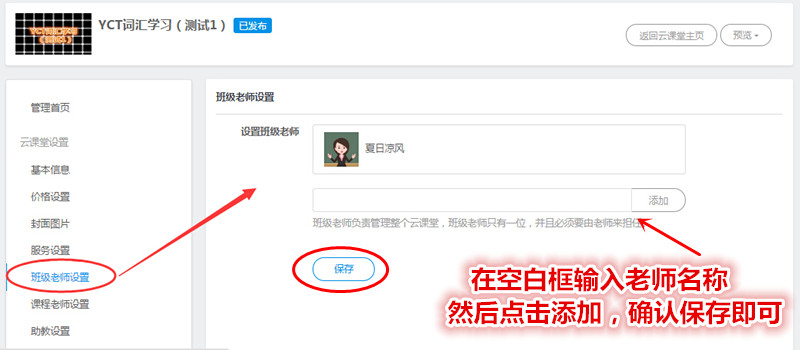
-------------------------------------------------------------------------------------------------------------------------------------
-------------------------------------------------------------------------------------------------------------------------------------
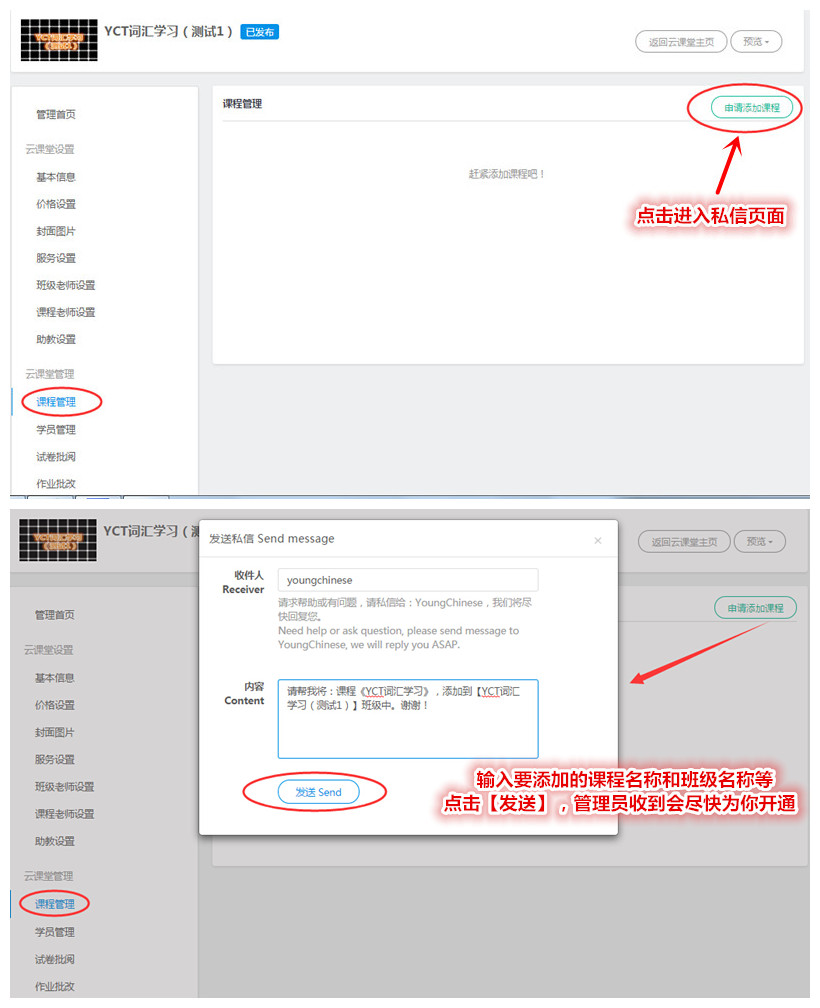
-------------------------------------------------------------------------------------------------------------------------------------
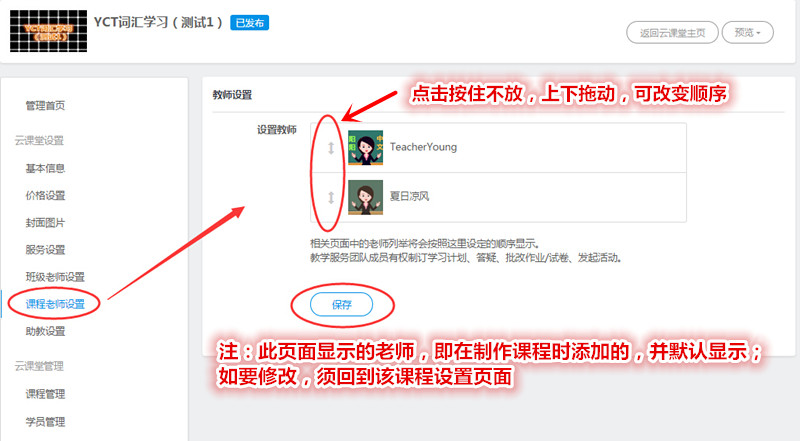
-------------------------------------------------------------------------------------------------------------------------------------
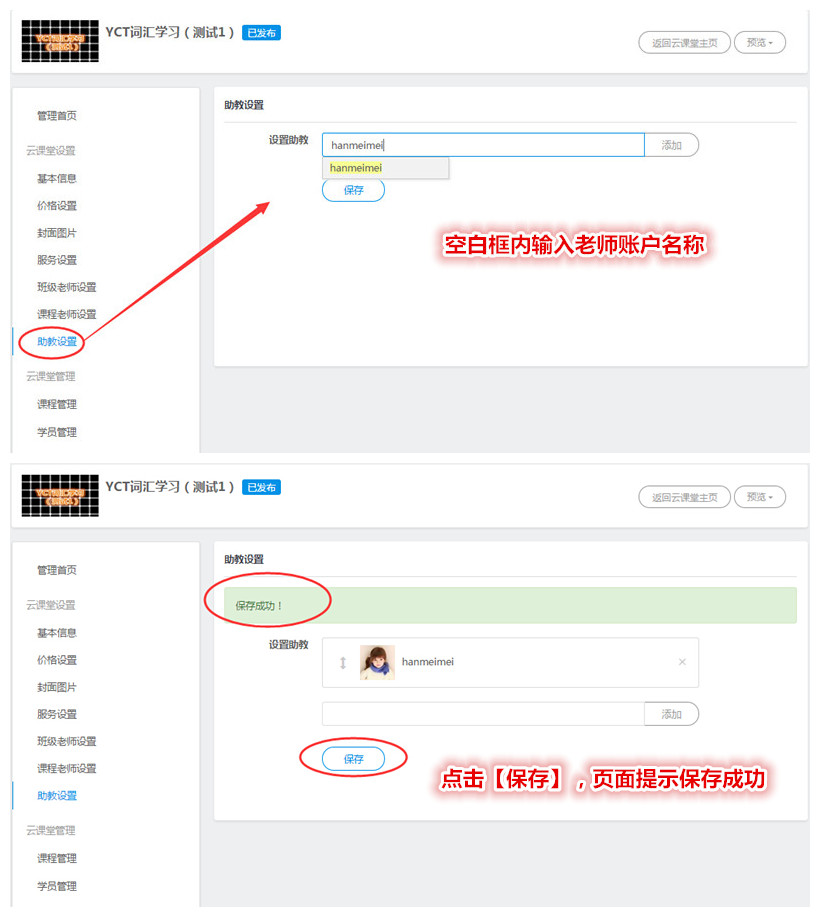
(二)云课堂管理,操作如下:
10、课程管理:可以管理自己编辑的任意课程,但不能管理其他人编辑的课程。点击【课程管理】,选择自己编辑的课程点击,再点击右上角设置的图形按钮,进入后依项管理即可。
11、学生管理:点击【学生管理】,进行【添加学生】、【批量导入】、【导出学生】操作;
12、试卷批阅:点击【试卷批阅】,按图提示进行操作;
13、作业批改:点击【作业批改】,按图提示进行操作。
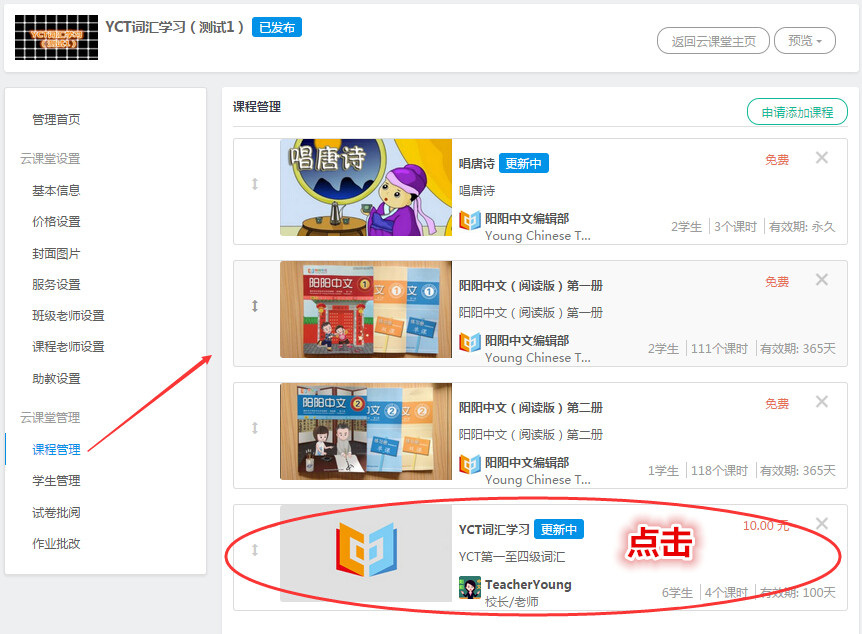
-------------------------------------------------------------------------------------------------------------------------------------
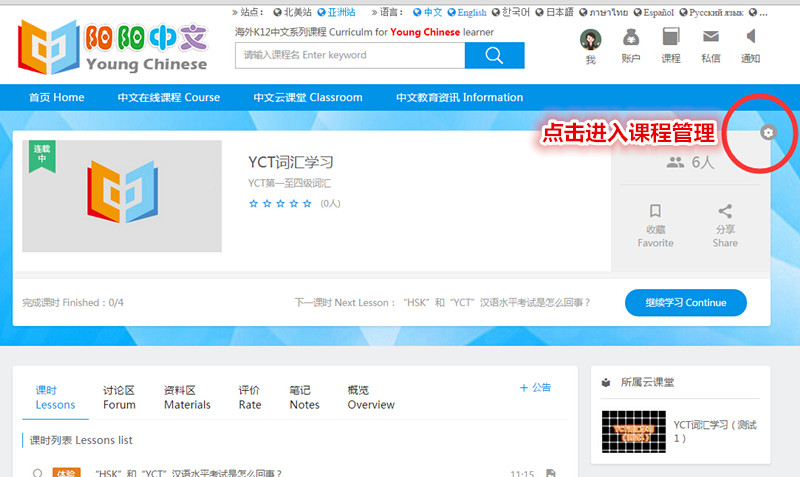
-------------------------------------------------------------------------------------------------------------------------------------
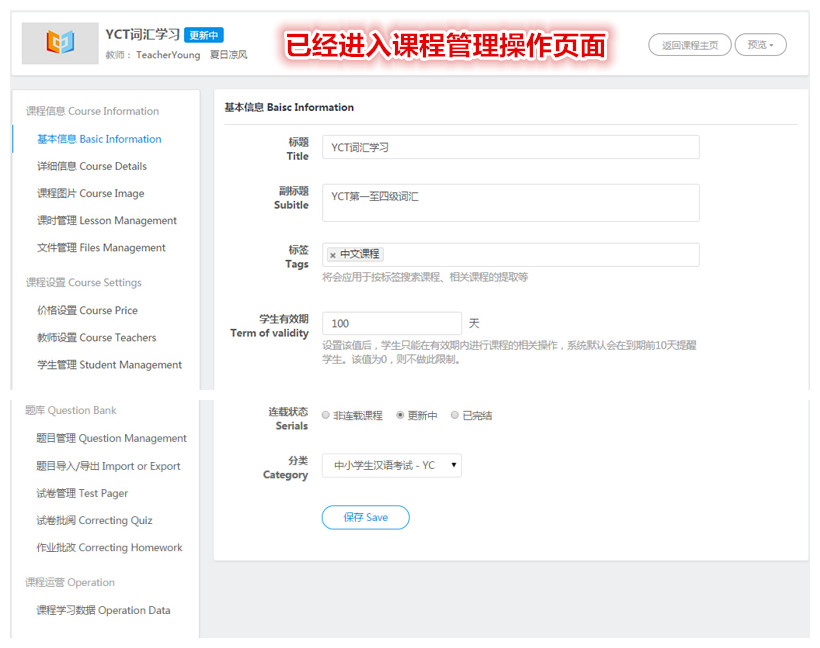
-------------------------------------------------------------------------------------------------------------------------------------
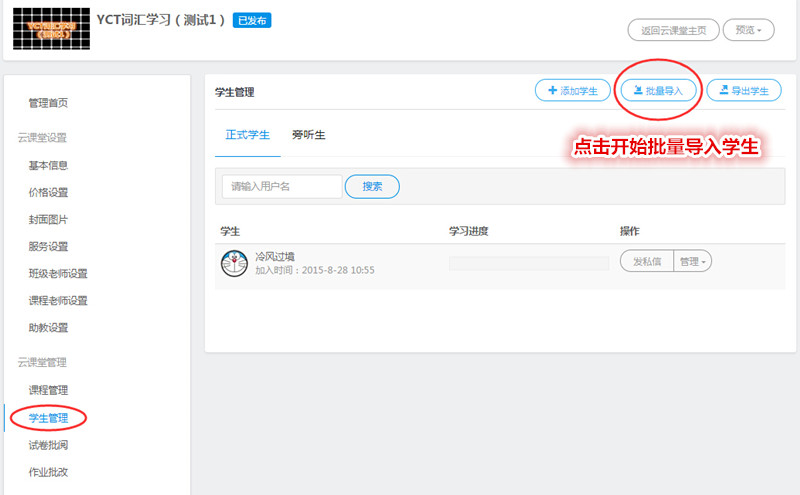
-------------------------------------------------------------------------------------------------------------------------------------
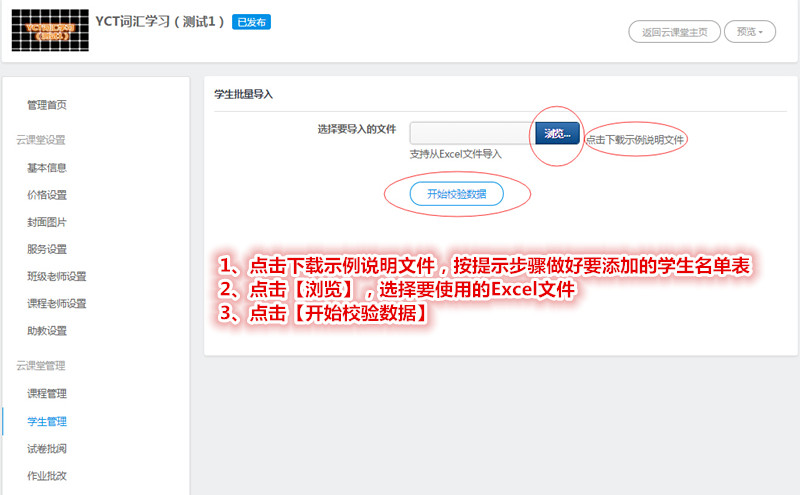
-------------------------------------------------------------------------------------------------------------------------------------
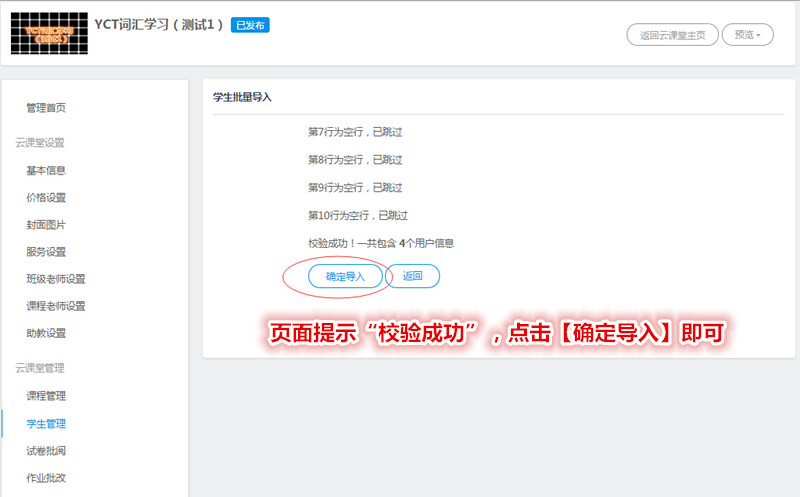
-------------------------------------------------------------------------------------------------------------------------------------
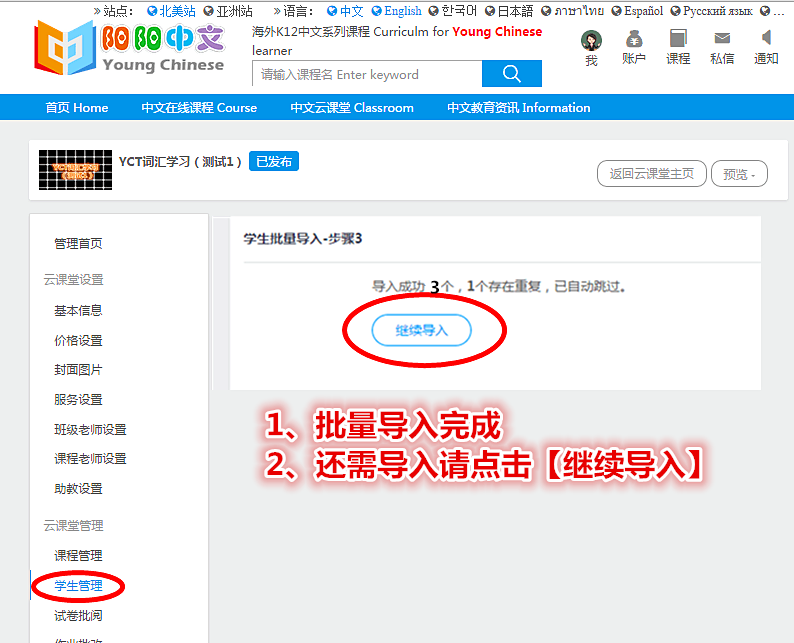
-------------------------------------------------------------------------------------------------------------------------------------
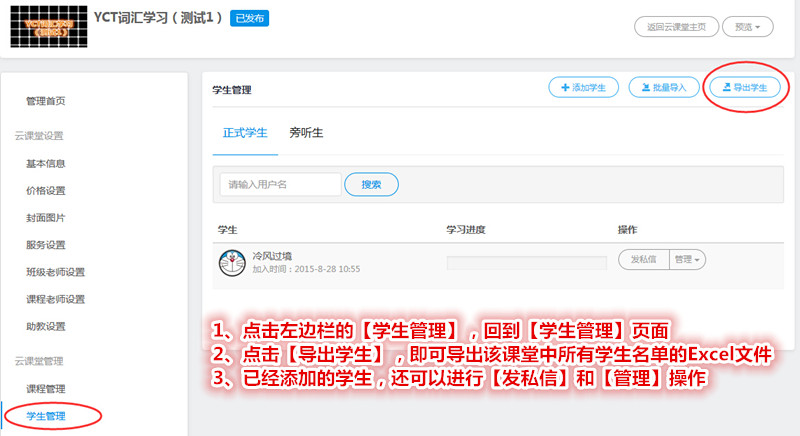
-------------------------------------------------------------------------------------------------------------------------------------
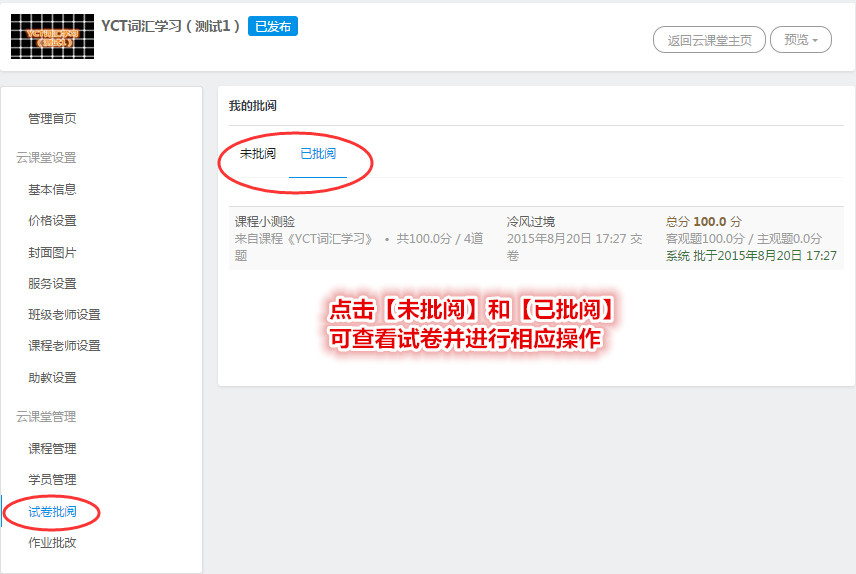
-------------------------------------------------------------------------------------------------------------------------------------
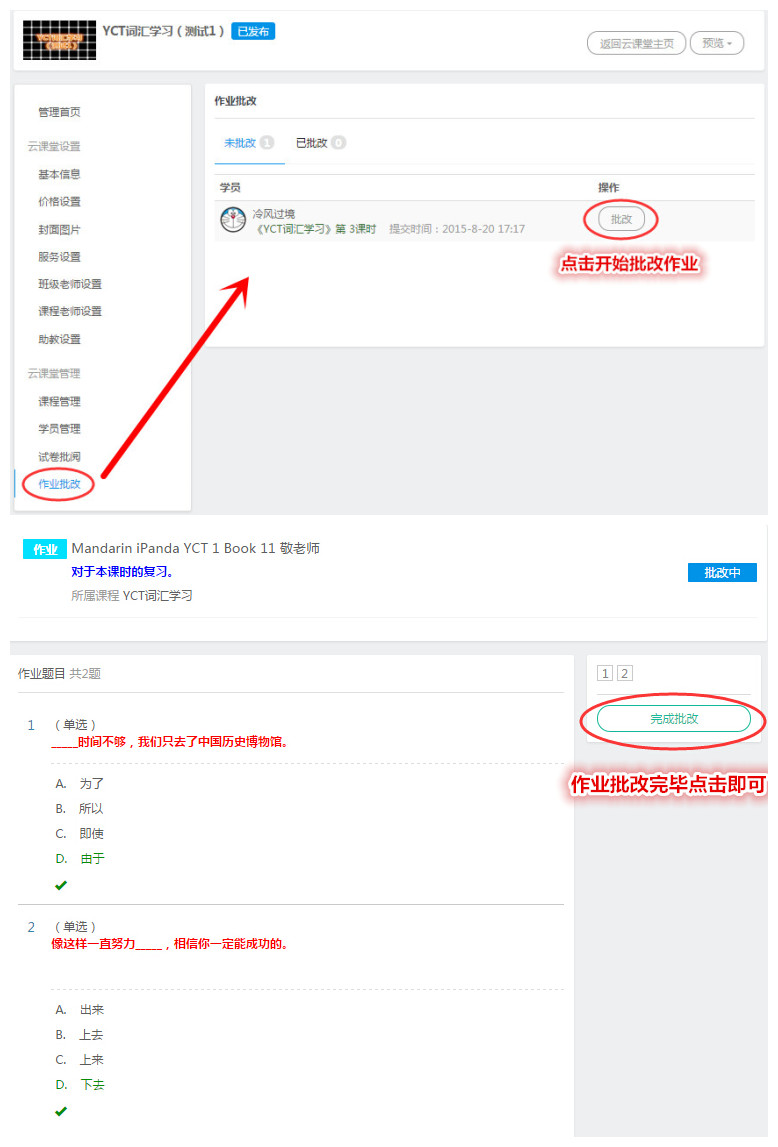


 English
English 한국어
한국어